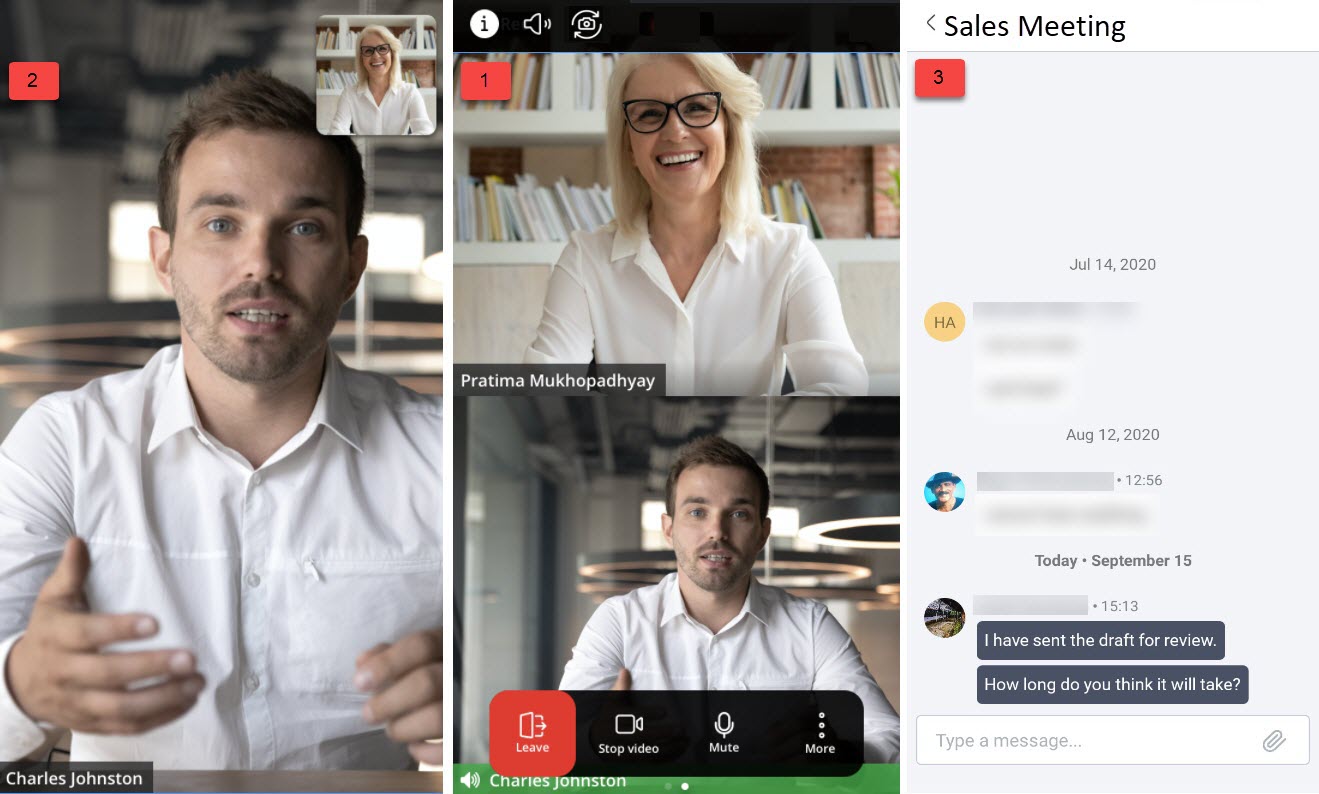
Durante uma reunião em curso, pode alternar entre três vistas de ecrã.
- Vista do ecrã principal
- Vista da pessoa que está a falar
- Vista do ecrã de chat
Apenas será apresentada uma vista de cada vez. Por predefinição, a reunião abre-se na vista do ecrã principal. No ecrã principal, deslize com o dedo para a direita para mudar para a vista da pessoa que está a falar ou deslize com o dedo para a esquerda para mudar para a vista do ecrã de chat.
Os vários controlos a seguir são apresentados durante uma reunião que está a decorrer. Clique em qualquer um destes controlos para aceder:
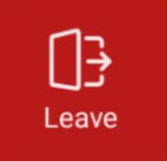 — Clique neste ícone para sair de uma reunião que está a decorrer.
— Clique neste ícone para sair de uma reunião que está a decorrer. — Clique neste ícone alternadamente para ligar ou desligar a câmara.
— Clique neste ícone alternadamente para ligar ou desligar a câmara. — Clique neste ícone alternadamente para ativar ou desativar o som do microfone.
— Clique neste ícone alternadamente para ativar ou desativar o som do microfone. — para abrir um painel onde pode aceder ao menu Definições.
— para abrir um painel onde pode aceder ao menu Definições. — Toque neste ícone alternadamente para alternar entre a câmara frontal e a câmara traseira do telemóvel.
— Toque neste ícone alternadamente para alternar entre a câmara frontal e a câmara traseira do telemóvel. — Toque neste ícone para selecionar a sua opção de áudio preferencial para a reunião.
— Toque neste ícone para selecionar a sua opção de áudio preferencial para a reunião. — Toque neste ícone para abrir um painel onde pode fazer o seguinte:
— Toque neste ícone para abrir um painel onde pode fazer o seguinte:- Ver o nome da reunião, o URL da reunião, o número de acesso e o ID da reunião
- Clique em Partilhar convite para enviar o convite de reunião aos seus contactos
- Clique em Números globais de acesso para ver a lista de números que pode utilizar para aceder à reunião.
 — Esta etiqueta verde que se encontra na parte inferior do painel de um utilizador ou na parte inferior do ecrã do telemóvel é o indicador da Pessoa que está a falar. Destaca a pessoa que está a falar durante a reunião.
— Esta etiqueta verde que se encontra na parte inferior do painel de um utilizador ou na parte inferior do ecrã do telemóvel é o indicador da Pessoa que está a falar. Destaca a pessoa que está a falar durante a reunião.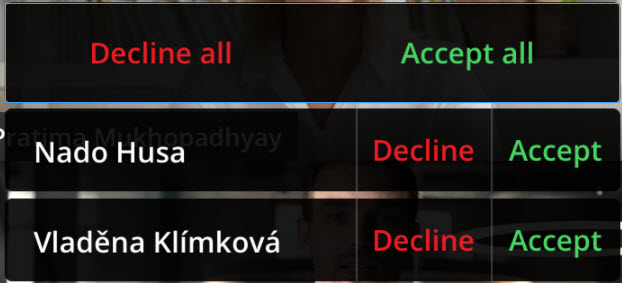 — Um utilizador pode utilizar a opção para aceitar ou rejeitar os utilizadores convidados durante uma reunião em curso na Sala de espera da reunião. Clique em Aceitar tudo para permitir que todos os utilizadores entrem na reunião. Clique em Rejeitar tudo para impedir que estes utilizadores participem na reunião. Para aceitar ou recusar utilizadores específicos, clique em Aceitar ou Rejeitar ao lado dos respetivos nomes.
— Um utilizador pode utilizar a opção para aceitar ou rejeitar os utilizadores convidados durante uma reunião em curso na Sala de espera da reunião. Clique em Aceitar tudo para permitir que todos os utilizadores entrem na reunião. Clique em Rejeitar tudo para impedir que estes utilizadores participem na reunião. Para aceitar ou recusar utilizadores específicos, clique em Aceitar ou Rejeitar ao lado dos respetivos nomes.
Além dos vários controlos mencionados acima, existem controlos que são apresentados ao pressionar o painel do utilizador durante algum tempo.
- Desativar som do participante — Pressione por algum tempo o painel de utilizador de um participante e, no painel que se abre, clique em Desativar som do participante para desativar o som desse participante.
- Remover participante — Pressione por algum tempo o painel de utilizador de um participante e, no painel que se abre, clique em Remover participante para remover esse participante da reunião.
Note: Não pode desativar o som nem remover um participante que tenha entrado na reunião por PSTN.